E Signatur
Aus TW-Sportsoft Wiki (Online-Dokumentation)
Eine E-Signatur je Unterschrift anlegen.
Beispiel: Eine E-Signatur für 1. Fahrer und eine E-Signatur für Verzichterklärung Dritter Fahrzeug-Eigentümer
Über den Menüpunkt E-Signatur kann man eine "Neue E-Signatur anlegen"
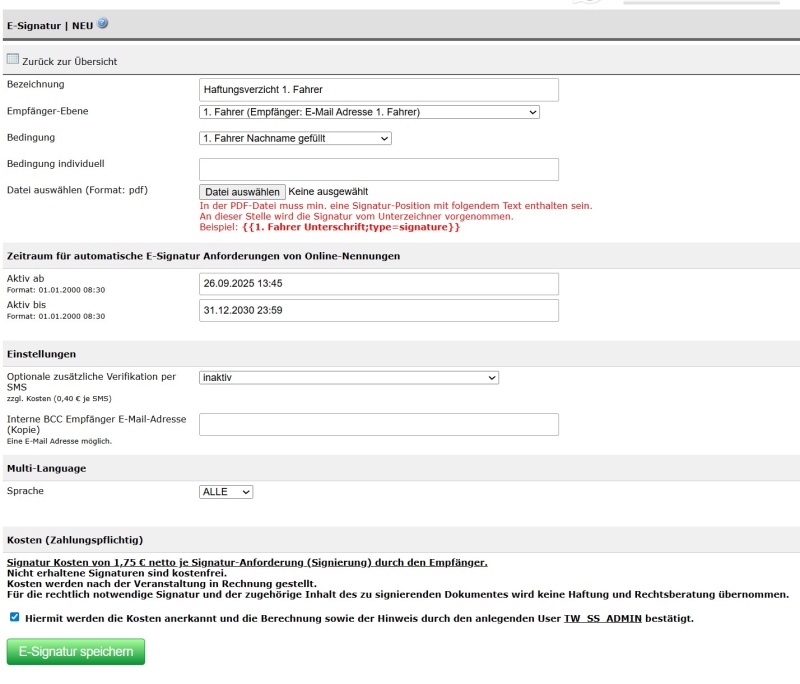
Erklärung
| Feldname | Beschreibung |
|---|---|
| Bezeichnung | Hier z.B. Haftungsverzicht 1. Fahrer eingeben |
| Empfänger-Ebene | Hier wird hinterlegt, wer die E-Signatur abgeben soll bzw. wer die E-Mail/SMS erhält |
| Bedingung | Hier können Bedingungen hinterlegt werden. Z.B. Dass der Nachname des 1. Fahrer bei Abgabe der Nennung ausgefüllt sein muss, um eine Aufforderung zur E-Signatur zu erhalten. |
| Bedingung individuell | Hier können individuelle Bedingungen hinterlegt werden. |
| Datei auswählen (Format: pdf) | Hier die gewünschte PDF.Datei hochladen. |
| Aktiv ab | Ab dem angegebenen Datum wird bei Abgabe einer Online-Nennung automatisch eine E-Mail mit der Aufforderung zur Signatur verschickt. Wird also ein Datum aus der Vergangenheit hinterlegt, wird direkt eine E-Mail mit einer Aufforderung versendet. Wird z.B. der 31.12.2050 hinterlegt, geht automatisch keine Aufforderung zur E-Signatur raus. |
| Aktiv bis | Bis zu diesem Datum werden automatisch Mails verschickt. |
| Optionale zusätzliche Verifikation per SMS | Zusätzlich zur E-Mail kann auch noch eine SMS mit der Aufforderung zur Signatur verschickt werden. Der Teilnehmer kann sich dann aussuchen über welches Medium er die Unterschrift leisten möchte. (zzgl. Kosten 0,40€ je SMS) |
| Interne BCC Empfänger E-Mail-Adresse möglich | Hier kann nur eine interne E-Mail Adresse hinterlegt werden, an welche die Aufforderung zur E-Signatur auch gesendet werden soll. |
| Sprache | Derzeit sind die Sprachen Deutsch und Englisch möglich. |
| Kosten | Signatur Kosten von 1,75 € netto je Signatur-Anforderung (Signierung) durch den Empfänger. Nicht erhaltene Signaturen sind kostenfrei. Findet also keine Unterzeichnung statt, sondern nur ein Versand der E-Mail, fallen auch keine Kosten an. |
PDF richtig hinterlegen:
Im PDF als reinen Text (KEIN TEXTFELD wie bei einem ausfüllbaren PDF) mit folgenden Variablen setzen:
- Normale Textfelder zum Ausfüllen. Beispiel: {{Ort und Datum}}
- Signatur-Felder. Mehrere in einem Dokument oder auch auf einer Seite möglich. Beispiel {{1. Fahrer Unterschrift;type=signature}}
Das sieht dann folgendermaßen im PDF, welches anschließend hochgeladen werden kann aus:
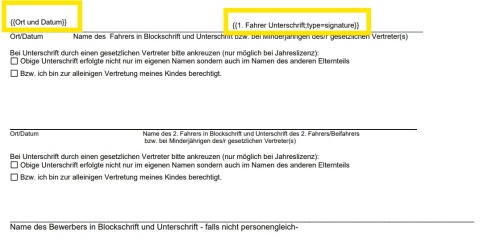
In diesem konkreten Beispiel erhält der 1. Fahrer nach Abgabe der Nennung direkt eine E-Mail mit der Aufforderung zur E-Signatur
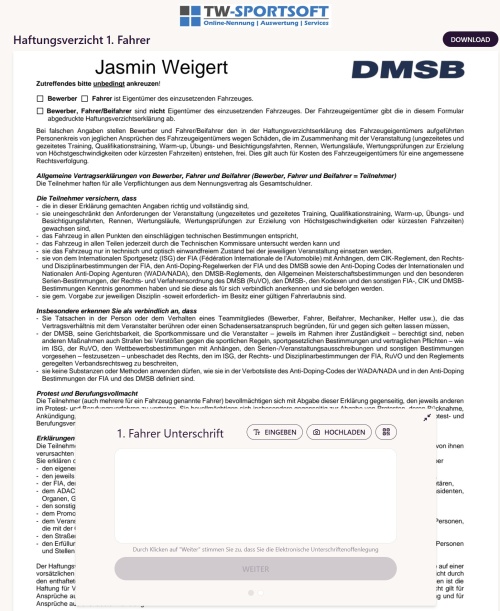
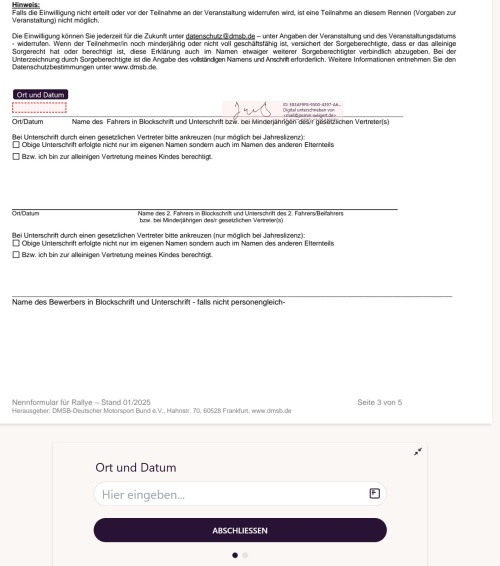
Testen mit einem Test-Teilnehmer.
z.B. 10" kleinen Touch-Monitor an PC/Notebook anschließen oder jedes Tablet oder Smartphone mit Touch
Automatische Erinnerungen
1. Erinnerung der E-Signatur nach 24 Stunden
2. Erinnerung der E-Signatur nach 2 Tagen
3. Erinnerung der E-Signatur nach 4 Tagen
Rechtliches
- E-Signaturen werden eIDAS-konformen als einfache Signatur erstellt
- Keine Übernahme für die rechtliche Prüfung der Signatur-Form und Inhalt des Dokumentes. Diese bitte von einem Fachanwalt prüfen lassen.
- Erweiterte Rechtssicherheit z.B. durch Ausweiskontrolle und Unterschriftsabgleich
